
昨日、7日に緊急事態宣言が発令されました。
早く収まれ、新型コロナウイルス。

百聞は一見に如かず。

昨日、7日に緊急事態宣言が発令されました。
早く収まれ、新型コロナウイルス。
新年明けましておめでとうございます。
早くも1月3日になりました。
明日から出勤な訳ですが、
ゆっくり休めたような、ただ単に何もしてないだけのような。

例年ならば帰省して、三社参りしてみたいな感じですが、
もちろん今年は帰省すら出来ず、
いつもは普通と思ってた事が出来ませんでした。
さあ今年は良い年にしましょう。
急に寒くなりましたがかなりの快晴!
部屋の掃除もしなきゃいけないけど、
走り納めも必要でしょう。
と言う訳でまずはモンキー125から。




モンキー125はいつもながらスムーズ。
ちょっと時間が早いからか、車も人も少ない。
天気が良いから寒くても気持ちが良い!

ほぼいつも通りのコースでモンキー125とKDX125SRの走り納めして来ました。
来年もバイクな生活は続きます。
今日は2020年の大晦日、
帰省も出来なかったので久々に東京で過ごす年末、
天気が良いのは救い。
コロナ、早く終息してください。
まだ真っ暗な時間帯だったけど、
バイクで行くから都合が良かった。

とにかくデカッ!
ってのが第一印象。
早朝だけど、来て良かったなと思います。

帰りはそのまま帰るのが勿体無いかなと思いつつ、
六本木ヒルズから渋谷、青山、赤坂からの神田、秋葉原、
上野、浅草を通過して帰って来ました。
やっぱり寒いよなぁ。
途中、温かいドリンクで温まり、休憩を取りつつ、
身体を温める為にも朝ゴハン食べて帰宅。
今年もあと少しです。
舞台を観るコトって初じゃないかな?って感じです。
随分前に博多座で何か観た記憶は有りますが、
それ以外に機会はあまり無く、行ってみたいと思うだけ。
池袋にある東京芸術劇場へ。

少しだけ早く着いたから近所散策。
17時30分開演、
あっと言う間に始まる時間。
「てにあまる」
舞台の詳細は検索してみて下さい。
ここには書きません。
舞台の独特な空気感をしっかり感じて来ました。
当たり前ですがテレビとかネット配信、映画とは全然違う、
リアルと言うかライヴな感じ。
舞台の上は狭い空間だけど、
それをそうとは感じさせない何かがあります。
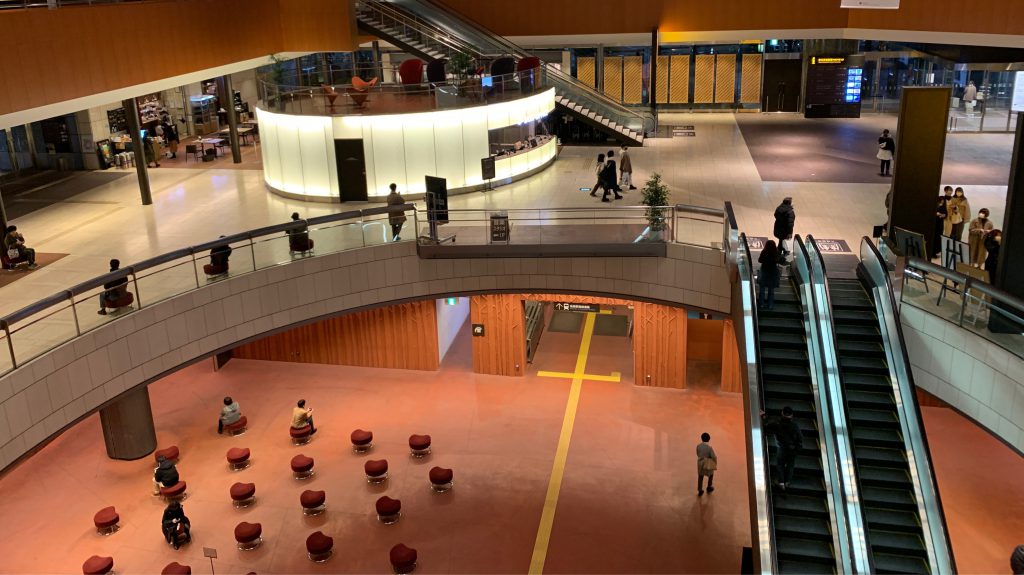
役者さんってホントに凄い職業だなぁ。
何となく空気感はコンサート(ライブ)に近く、
スリリングな感じが心地良い。
これを機に色々と行ってみようと思います。
